xp系统usb无线设备/网卡持续断开/链接问题如何解决 怎么解决xp系统usb无线设备/网卡持续断开/链接的问题
时间:2017-07-04 来源:互联网 浏览量:
今天给大家带来xp系统usb无线设备/网卡持续断开/链接问题如何解决,怎么解决xp系统usb无线设备/网卡持续断开/链接的问题,让您轻松解决问题。
很多人遇到过这样的问题,家里的台式机想连接家里的无线路由网络上网,这样就可以免除连接网线(往往需要穿线,打墙洞或者定线等)的麻烦。
那么就需要一个能够接受无线信号的设备,现在被经常使用的就是usb无线网络设备,也就是usb无线网卡。事实上很多人已经用上了这个设备,但是有时候人们会发现一些事情,在xp系统下,输错 密码链接网络之后,就会使得无线网络不断的链接断开、链接断开。。。
经常使用的人一眼就可以看出这是无线网络密码输入错误的表现,所以首先应当修改这个密码。但是点击查看可用的无线网络的时候却没有任何一个网络,换言之,网络不存在,怎么输入或者修改密码呢?
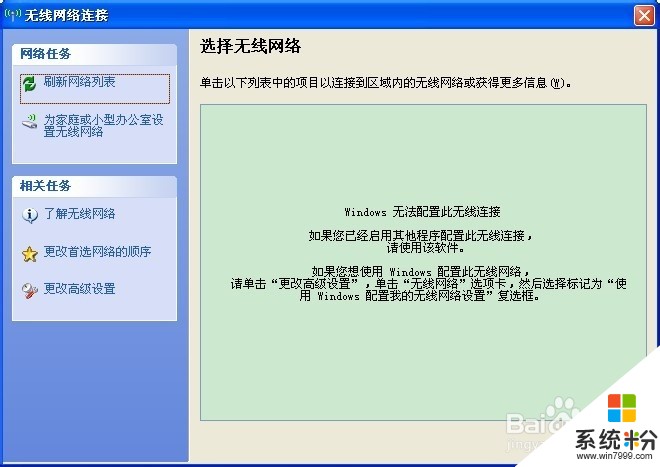
如上图所示,点击刷新无线网络依旧是没有。。。
那么只需要让这个网络出现就可以了。方法是什么呢?
首先扫一下盲,不要跟自带的网卡混淆,无线网卡带有辐射状的信号如下图:
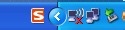
打红色叉的就是无线网络,发现它和机器自带的网络的区别了吗?
那么,右键点击这个网络(小电脑图像)出现打开网络链接。出现如下图的对话框:
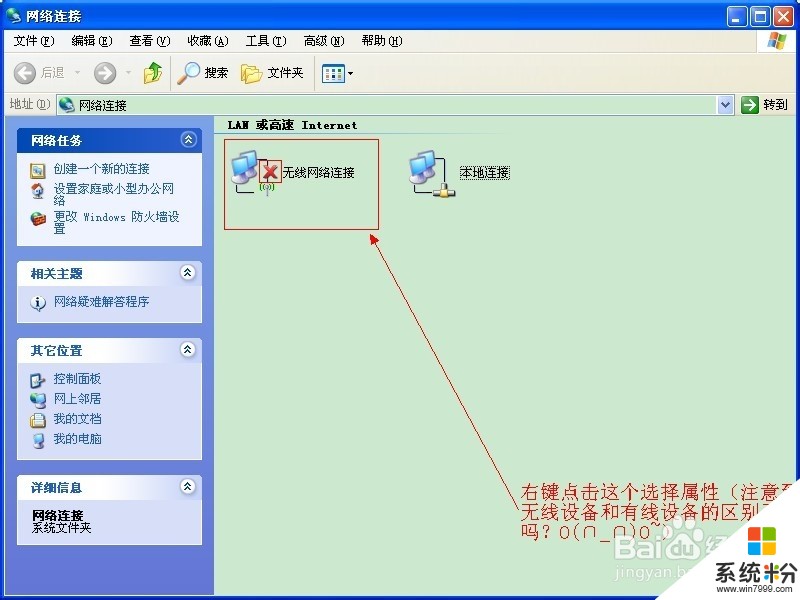
右键无线网络链接,选择属性出现以下对话框:
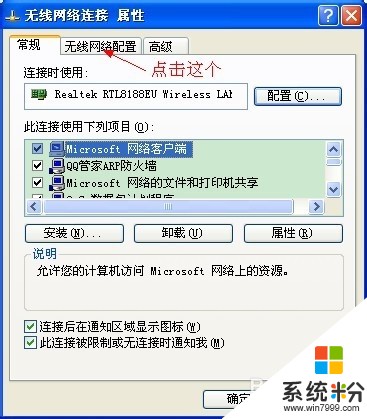
出现这个之后点击无线网络配置。出现如图所示对话框界面:
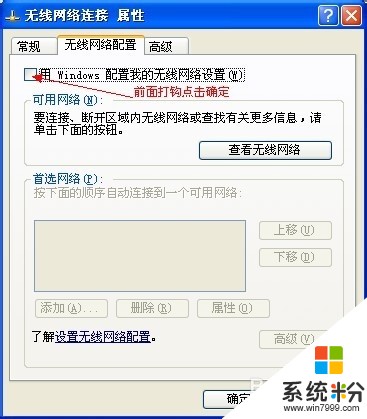
如图所示:在用windows配置我的无线网络设置前面打钩点击确定,让我们回头再看一下右下角的无线网络连接吧!一般情况下,右下角就会马上弹出有可用网络啦!

右键无线网络(就是辐射状的那个小电脑)选择查看可用的无线网络!或者直接左键单击这个小电脑。
这个时候你家里的网络就会出现的对话框中:
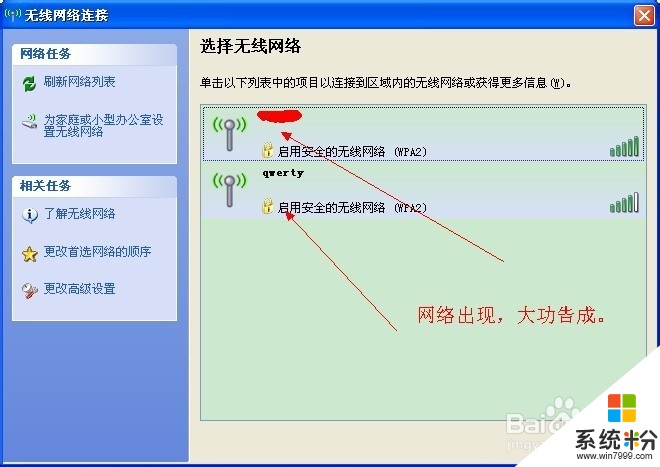
然后点击你家的网络,再点击下面的断开按钮,如下图所示:
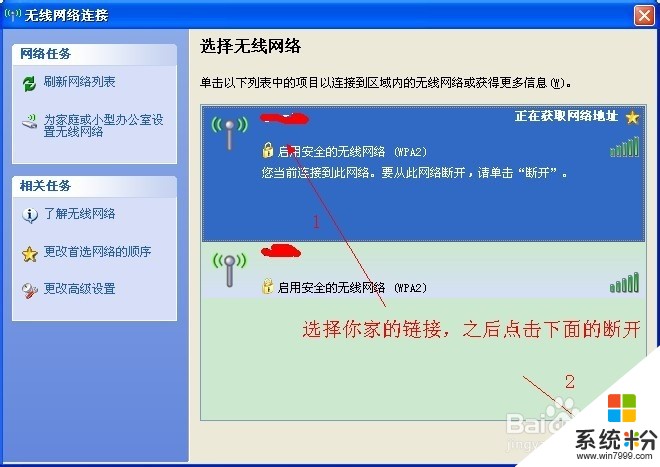
然后你的网络就会断开,这个时候再次点击你家的网络,点击下面的链接按钮,会出现让你输入密码的对话框了,输入两遍正确的密码,点击链接,如下图:
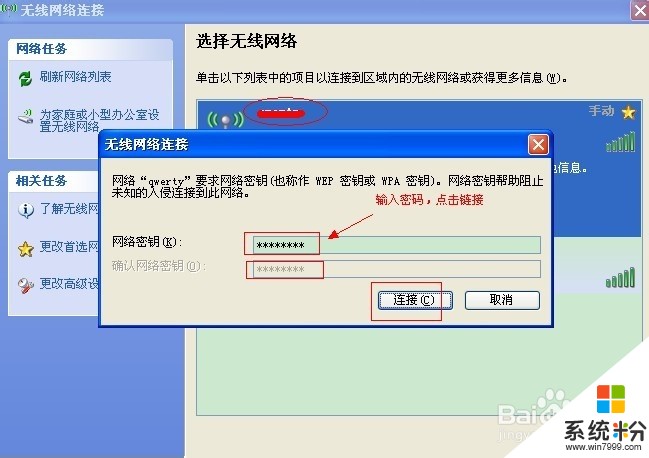 注:之所以讲得这么细是为了需要的人,电脑高手自然不用教。这个解决的方法也有很多,但是这个方法是我认为讲解起来最方便的。
注:之所以讲得这么细是为了需要的人,电脑高手自然不用教。这个解决的方法也有很多,但是这个方法是我认为讲解起来最方便的。
以上就是xp系统usb无线设备/网卡持续断开/链接问题如何解决,怎么解决xp系统usb无线设备/网卡持续断开/链接的问题教程,希望本文中能帮您解决问题。
相关教程
- ·XP笔记本能浏览器网页却无法打开网页链接的解决方法有哪些? XP笔记本能浏览器网页却无法打开网页链接该如何解决?
- ·电脑xp系统中出现“无法识别的USB设备”如何解决 电脑xp系统中出现“无法识别的USB设备”怎么解决
- ·xp无线网卡怎么设置|xp设置无线网卡的方法
- ·xp系统怎么连接无线网,xp连接无线网的方法
- ·XP系统查看无线网卡有什么方法 XP系统怎么查看无线网卡
- ·xp怎么设置无线网卡 求教xp设置无线网卡的方法
- ·XP打印机驱动安装失败怎么办?
- ·winxp系统本地连接不见了怎么办
- ·xp系统玩war3不能全屏怎么办
- ·xp系统开机蓝屏提示checking file system on c怎么解决
Xp系统教程推荐
- 1 xp系统ie8安装失败怎么解决 新萝卜家园XP升级ie8失败的排查方法有哪些
- 2 windous xp台式电脑怎样启用休眠功能 windous xp台式电脑启用休眠功能的方法有哪些
- 3 索尼手机4.4系统安装激活XPosed框架的方法有哪些 索尼手机4.4系统如何安装激活XPosed框架
- 4WinXP不显示完整文件夹路径该是如何处理? WinXP不显示完整文件夹路径该处理的方法有哪些?
- 5XP改系统登录名时如何把CMD默认提示路径也更改 XP改系统登录名时怎样把CMD默认提示路径也更改
- 6xp系统u盘格式如何解决 深度技术xp系统转换U盘格式的方法有哪些
- 7WinXP文件无法复制路径太深的解决方法有哪些 WinXP文件无法复制路径太深该如何解决
- 8xp系统里,怎样快速将U盘FAT32格式转换成NTFS格式功能? xp系统里,快速将U盘FAT32格式转换成NTFS格式功能的方法?
- 9xp系统如何开启远程连接网络级别身份验证功能 xp系统怎么开启远程连接网络级别身份验证功能
- 10开启Guest账户后深度技术XP系统无法访问网络怎么解决 开启Guest账户后深度技术XP系统无法访问网络如何解决
最新Xp教程
- 1 XP打印机驱动安装失败怎么办?
- 2 winxp系统本地连接不见了怎么办
- 3 xp系统玩war3不能全屏怎么办
- 4xp系统开机蓝屏提示checking file system on c怎么解决
- 5xp系统开始菜单关机键消失了怎么办
- 6winxp系统开启AHCI操作的方法有哪些 winxp系统开启AHCI操作的方法有哪些
- 7进入XP系统后,操作迟延太久如何解决 进入XP系统后,操作迟延太久解决的方法有哪些
- 8Win8.1专业版资源管理器explorer.exe频繁重启的解决方法有哪些 Win8.1专业版资源管理器explorer.exe频繁重启该如何解决
- 9xp系统ie8安装失败怎么解决 新萝卜家园XP升级ie8失败的排查方法有哪些
- 10大地 XP系统验证码显示小红叉,无法输入网页验证码怎么解决 大地 XP系统验证码显示小红叉,无法输入网页验证码怎么处理
